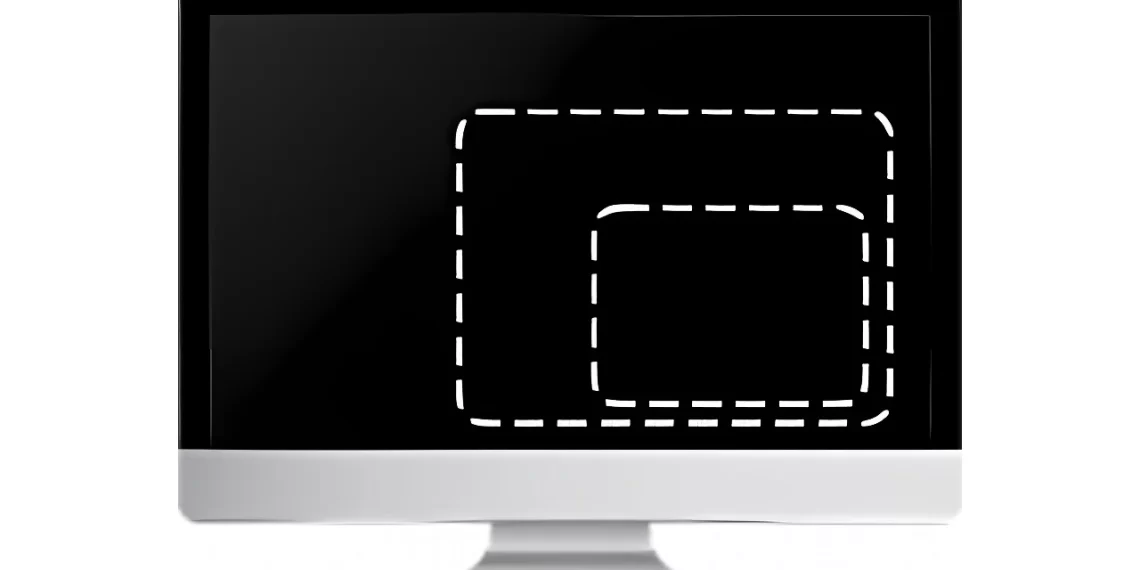Vovsoft Windows Resizer là gì?
Vovsoft Windows Resizer là một phần mềm tiện ích cho phép bạn thay đổi kích thước của bất kỳ cửa sổ nào trên máy tính của bạn đến một kích thước cụ thể được xác định trước đó. Nếu bạn muốn thay đổi kích thước của một cửa sổ ứng dụng đang chạy thành một kích thước cụ thể, không có tùy chọn tích hợp nào để thiết lập kích thước của cửa sổ đó. Vovsoft Windows Resizer giúp bạn giải quyết vấn đề này bằng cách cho phép bạn thay đổi kích thước của bất kỳ cửa sổ nào trên máy tính của bạn đến một kích thước cụ thể được xác định trước đó.
Hệ điều hành được hỗ trợ: Windows 11/10/8/8.1/7/Vista.
Cách lấy bản quyền Vovsoft Windows Resizer:
Muốn sử dụng Vovsoft Windows Resizer, bạn phải trả $19 để dùng trọn đời. Trải Nghiệm Số trong bài viết xin hướng dẫn bạn cách lấy bản quyền dùng miễn phí vĩnh viễn phần mềm cài đặt kích thước và vị trí cho mỗi ứng dụng.
Bước 1: Bạn mở trình duyệt bấm vào đây để tải Vovsoft Windows Resizer nhúng sẵn bản quyền.
Bước 2: Bạn cài đặt Vovsoft Windows Resizer bình thường vào máy tính.
 Bước 3: Mở Vovsoft Windows Resizer, bạn sẽ thấy các chương trình đang mở hiển thị trong giao diện.
Bước 3: Mở Vovsoft Windows Resizer, bạn sẽ thấy các chương trình đang mở hiển thị trong giao diện.
Nếu Vovsoft Windows Resizer không cập nhật ứng dụng mới đươc mở thì bấm Refresh Windows List. Tiện hơn thì bạn chọn Auto-Refresh để ứng dụng sẽ tự động làm mới danh sách ứng dụng.
 Bây giờ, bạn muốn cài đặt kích thước mặc định và vị trí cho ứng dụng nào đó thì làm theo như sau.
Bây giờ, bạn muốn cài đặt kích thước mặc định và vị trí cho ứng dụng nào đó thì làm theo như sau.
– Bạn bấm vào ứng dụng muốn thực hiện.
– Lần lượt theo thứ tự, bạn cài đặt.
+ Left: Bạn nhập kích thước (pixel) cách cạnh trái màn hình.
+ Top: Bạn nhập kích thước (pixel) cách cạnh trên màn hình.
+ Width: Bạn nhập chiều rộng (pixel) cho ứng dụng.
+ Height: Bạn nhạp chiều cao (pixel) cho ứng dụng.
– Sau cùng, bấm nút Apply để áp dụng.
Bạn sẽ thấy ứng dụng thay đổi theo kích thước và vị trí đã cài đặt.
 Vovsoft Windows Resizer cho phép bạn trích xuất cài đặt thông số các ứng dụng ra tệp tin CSV, bạn bấm File > Save to file > đặt tên và chọn nơi lưu > bấm Save. Khi cần sử dụng lại thì bấm File > Load from file.
Vovsoft Windows Resizer cho phép bạn trích xuất cài đặt thông số các ứng dụng ra tệp tin CSV, bạn bấm File > Save to file > đặt tên và chọn nơi lưu > bấm Save. Khi cần sử dụng lại thì bấm File > Load from file.
Lưu ý: Bản quyền chỉ dành cho phiên bản 2.5, bạn cập nhật lên phiên bản mới thì bản quyền sẽ mất hiệu lực.